Проблемы Samsung Galaxy S7: Как их исправить? Зависает Samsung Galaxy, что делать, причины и решение Samsung galaxy s7 edge черный экран.
Samsung Galaxy S7 Edge, без сомнения, является одним из самых лучших смартфонов на сегодняшний день, поэтому тем более неприятно, когда он перестаёт работать должным образом. Если ваш S7 Edge готов довести вас до белого каления, то наше руководство по наиболее распространённым проблемам, связанных с данным девайсом, а также их решениям поможет сохранить вашу психику здоровой, а сам смартфон – целым.
Проблема 1: произвольное включение дисплея
Возможно, у вас включена опция «Простое включение экрана», которая активирует экран, когда вы проводите рукой над ним. Вам нужно проверить это, пройдя по схеме «Настройки>Специальные возможности>Способности и взаимодействие».
Проблема 2: сбой камеры
Рискнём предположить, что ваш Samsung Galaxy S7 Edge в реальности не такой уж горячий, как домна – сообщение «Сбой камеры» появляется, как правило, если температура внутри устройства повышается. Зачастую такую проблему можно решить, выполнив аппаратный сброс. Если это не помогает, вам стоит провести очистку кэша данных приложения камеры. Для этого в настройках откройте подраздел «Приложения», затем «Менеджер приложений». Далее найдите «Камера», откройте этот пункт, и в нём найдите «Принудительная остановка». После этого сделайте очистку кэша приложения и кэша данных.

Проблема 3: медленная работа беспроводной зарядки
Вытащите ваш смартфон из чехла, если он в нём находится: этот чехол может быть причиной плохой работы беспроводной зарядки. Если это не устранило проблему, тогда проверьте, что опция «Быстрая беспроводная зарядка» действительно включена, и также убедитесь в том, что зарядный коврик на самом деле поддерживает быструю беспроводную зарядку.

Проблема 4: Функция «Обнаружение ладони» не работает
Функция «Обнаружение ладони» позволяет дисплею игнорировать случайные по нему нажатия, хотя в некоторых случаях происходит сбой: даже лёгкое прикосновение или простое удерживание смартфона в определённой позиции может расцениваться устройством как нажатие на экран. На наш взгляд, такая проблема вызывается программным сбоем, а лучшим её решением будет поместить ваш Samsung Galaxy S7 Edge в чехол. Вы также можете наклеить на дисплей защитную плёнку, хотя многие владельцы Edge выяснили, что изогнутые края экрана мешают полноценно приклеить такую плёнку.

Проблема 5: не работают аппаратные клавиши
Многие владельцы рассматриваемого смартфона сообщают о проблемах с аппаратными кнопками, однако, по нашему мнению, в этом случае проблема относится к области программного обеспечения, так как решение этой проблемы связано с использованием аппаратных клавиш, но они не помогают. Если вы нажмёте и будете удерживать одновременно кнопки «Вкл.» и «Домой», вы выполните аппаратный сброс, который поможет вашим физическим клавишам снова работать как надо.
Проблема 6: не работает Wi-Fi или неполадки с Bluetooth
Как правило, в любом смартфоне могут возникать те или иные проблемы, а в случае с Wi-Fi беспроводной маршрутизатор чаще всего бывает виновником появления неполадок. При его перезагрузке и перезагрузки девайса устраняется до 99 процентов проблем с Wi-Fi, однако, если у вас возникают проблемы с подключением, вам нужно снова предпринимать попытки заново подключиться к сетям Wi-Fi. Если у вас имеются неполадки с Bluetooth, то вам стоит удалить любые спаренные устройства, и затем снова проделать процедуру спаривания.

Проблема 7: Briefing замедляет работу системы
Приложение Briefing, способное создавать для вас нечто вроде электронной газеты, оказывает такое же влияние на производительность вашего смартфона, как габариты толстого человека могут оказать влияние на вашу способность к спринту. Сделайте одно долгое нажатие на пустое место дисплея, затем свайпом вызовите Briefing и отключите его для повышения производительности системы.

Проблема 8: быстрая разрядка аккумулятора
Зачастую виновником внезапного, катастрофического разряда батареи является какое-либо приложение, поэтому вам стоит закрыть все приложения или перезагрузить девайс, чтобы посмотреть, улучшится ли ситуация. Используйте панель уведомлений, чтобы отключить любые ненужные вам функции. Также используйте пункт «Фоновые данные» из раздела «Использование данных», чтобы остановить приложения, которые задействуют ваш интернет-канал и плюс, выполните отключение экрана.

Проблема 9: чрезмерный нагрев устройства
Если ваш Samsung Galaxy S7 Edge во время работы становится горячим, как печка, вам нужно выполнить ряд действий. Если такое случается при зарядке девайса, то попытайтесь не пользоваться им в это время, а также отключите пункт «Быстрая зарядка через кабель» в разделе «Аккумулятор». Это увеличит время зарядки, однако, если это устранит чрезмерный нагрев вашего смартфона, то такая жертва будет оправданной.
Кроме того, вам нужно будет проверить приложения на наличие «неправильного» приложения. Пройдите по схеме «Настройки>Аккумулятор>Использование аккумулятора>Дополнительно» и откройте «Оптимизация использования аккумулятора». Здесь вы можете выбрать пункт «Все приложения», чтобы убедиться, что ни одно приложение не садит батарею, работая в фоновом режиме. Если нагрев наблюдается на конце кабеля, а не в самом смартфоне, значит, ваш кабель неисправен. Наш вам совет: не поддавайтесь искушению использовать сверхдешевые зарядные устройства от малоизвестных производителей и кабели, в том числе и с eBay, поскольку уже известно немало случаев, когда они вызывали чрезмерный перегрев, а иногда и возгорания. Если ничто не помогает устранить высокую температуру внутри девайса, остаётся лишь сброс до заводских настроек – это последний способ, прежде чем нести ваш S7 Edge в сервисный центр для ремонта.
А вы уже сталкивались с какой-либо проблемой на вашем Samsung Galaxy S7 Edge? Расскажите нам об этом в комментариях.
Компания Samsung всегда только улучшала свои гаджеты, с последними флагманами Galaxy S7. Смартфоны Galaxy S7 и Galaxy S7 Edge могут похвастаться еще более изысканным дизайном и качеством сборки, последняя версия ОС и самим лучшим набором микросхем, лучшей камерой, увеличен срок службы аккумулятора и, конечно, возможность расширить объем памяти и уровень пиле- водостойкости. И это только начало года, но я не сомневаюсь в том, что к концу 2016 года, эти смартфоны по-прежнему останутся одними из лучших Android-устройств.
Однако, как и в случае с большинством современных смартфонов и планшетов, Galaxy S7 и Galaxy S7 Edge, к сожалению, имеют свои проблемы. Чтобы Вам помочь, в данном посте мы собрали вместе некоторые распространенные проблемы, которые досаждают владельцев Samsung Galaxy S7 и Galaxy S7 Edge, и предложим Вам возможные решения о том, как их решить.
Отказ от ответственности: Не каждый владелец смартфона Samsung Galaxy S7 или Galaxy S7 Edge будет решать эти проблемы, и более чем вероятно, что Вы не столкнетесь с какой-либо из перечисленных ниже проблем.
Проблема № 1 – «Внимание, ошибка камеры» (Warning, Camera failed) на смартфоне Galaxy S7/Galaxy S7 Edge
Некоторые пользователи обнаружили, что при открытии приложения камеры, экран остается пустым, затем появляется сообщение: » Внимание, ошибка камеры». Сначала появилась пробема с камерой на смартфоне Galaxy S7, а затем пользователи начали сообщать, что на Galaxy S7 Edge появляется та же проблема.

Решение данной задачи:
— Скорее всего проблема возникает из-за функции Smart Stay. Функция Smart Stay использует фронтальную камеру, чтобы постоянно отслеживать смотрите ли Вы на телефон, что создает проблему при попытке загрузить заднюю камеру. Как временное решение, можно отключить функцию Smart Stay, перейдя в Настройки – Экран.
— О данной проблеме с камерой на смартфоне Galaxy S7 и Galaxy S7 Edge знают разработчики, так что ждите скорого обновления ПО, которое в скором времени начнет выкатывать.
Проблема № 2 – смартфон Galaxy S7 и Galaxy S7 Edge не видит microSD карту
К счастью для многих пользователей компания Samsung оставила слот для карт памяти в отличии от своих других конкурентов. Тем не менее, пользователи сталкивались на смартфонах Galaxy S7 и Galaxy S7 Edge с некоторыми проблемами, связанных с слотом microSD. Во-первых, бывают случаи что гаджет не видит карту памяти. Во-вторых, случайным образом на протяжении дня по несколько раз всплывают сообщения связанных с картой microSD. И на конец, при установленной microSD карте в телефон, он просыпается от длинного нажатия по экрану.

Возможные решения:
— Чтобы решить проблему со всплывающими сообщениями связанных с microSD картой, нужно отформатировать карту памяти в файловую систему EXFAT, много пользователей сообщают, что у них сработал такой трюк. Тем не менее, многие пользователи обнаружили, что это аппаратная проблема, в таком случае остается единственный вариант – сделать замену устройства или ремонт по гарантии;
— Если устройство при установленной microSD карте просыпается от длинного нажатия по экрану, тогда это проблема встречается с некоторыми марками карт, в том числе карты Samsung. Но сдесь есть хорошие новости – Samsung выпустил обновление программного обеспечения в этом месяце, которое исправляет эту проблему, поэтому убедитесь, что ваше устройство обновлено до последней версии программного обеспечения.
Проблема № 3 – Кнопка питания и регулировки громкости не отвечает на нажатия
Другие пользователи сообщили о проблеме с кнопкой питания и регулировки громкости на смартфонах Galaxy S7 и Galaxy S7 Edge, на них вдруг отказывают кнопки, а иногда и кнопка Домой и Недавние приложения. Проблема с кнопками Домой и Недавние приложения встречается в основном только на смартфоне Galaxy S7 Edge.

Способы решения:
— Шпионское приложение может бить причиной беспокойства в обоих случаях. Загрузите устройство в безопасном режиме и посмотрите, устранена ли проблема. Если это не помогло, тогда удалите по очереди все приложения, которые Вы устанавливали в последнее время, до появления проблемы, это должно исправить положение.
— В большинстве случаев сброс всегда помогает. Нажмите и удерживайте кнопку питания и громкости вниз в течении нескольких секунд, до перезапуска устройства. Несмотря на то, что у Вас перестали отвечать кнопки питания и регулировки громкости, этот метод перезапуска работает в любом случае.
— В случае когда на Вашем телефоне Galaxy S7 Edge не работают кнопки Домой и Недавние приложения, то несколько пользователей сообщают, что виновником может быть Режим Автомобиля. Зайдите в настройки и отключите Режим Автомобиля, а затем убедитесь была ли устранена проблема.
Проблема № 4 – искаженный звук и предупреждение об «обнаружении влаги»
Смартфны Galaxy S7 и Galaxy S7 Edge поставляются с уровнем защиты IP68 от пыли и влаги, а это значит, что телефоны могут погружаться под воду до 1,5 метра на протяжении до 30 минут без каких либо повреждений. Тем не менее, много пользователей обнаружили, что на их смартфонах звук динамиков искажен. Другие обнаружили, что на их гаджетах выскакивает предупреждения об «обнаружении влаги».

Способы решения:
— Обе эти проблемы пропадут, после того как устройство полностью высушить. Убедитесь, что Вы хорошо протираете устройство, как только вытягиваете из воды. А если не знаете, как быстро и надежно высушить устройство – читайте наш пост о том, что делать если смартфон упал в воду. Предупреждение об обнаружении влаги на Galaxy S7 и Galaxy S7 Edge является полезным, поскольку оно позволяет избежать каких-либо проблем при подключении устройства для подзарядки.
Проблема № 5 – проблема со стоковой клавиатурой Samsung
Достаточно много пользователей нашли ошибки автоматического исправления текста при его наборе. Дело в том, что стоковая клавиатура Samsung ведет себя очень странно с предложениями, которые заканчиваются с восклицательным или вопросительным знаком исправляет последнее слово в нечто совсем другое, не имеющее отношения к предложению.

Возможные решения:
— В данном случае нам известен только один вариант решения данной задачи, либо отключить функцию автоматической замены, или установить альтернативную клавиатуру, которую можно загрузить из Google Play Store. Будем надеяться, что следующее обновление программного обеспечения решит данную проблему.
Проблема № 6 – Проблемы с подключением Wi-Fi и Bluetooth на Galaxy S7 и Galaxy S7 Edge
Многие пользователи сталкивались с проблемой подключения Wi-Fi и Bluetooth на смартфоне Galaxy S7 и Galaxy S7 Edge. Как было сообщено, что эти устройства имеют огромную проблему с подключением Wi-Fi, но это было замечено до обновления программного обеспечения.

Возможные решения:
Пропадает Wi-Fi соединение на смартфоне Galaxy S7 и Galaxy S7 Edge
— Кажется – это очень распространенная проблема, в частности, с беспроводными маршрутизаторами, которые поддерживают 2,4 ГГц и 5 ГГц. Зайдите в Дополнительные настройки в меню настроек Wi-Fi телефона, затем найдите Полосы частот Wi-Fi (Wi-Fi Frequency Band). Измените ее из автоматического выбора в только диапазон 2,4 ГГц, в большинстве случаев данная процедура должна решить проблему с не стойким Wi-Fi соединением.
Не удается подключиться к Wi-Fi точке (маршрутизатору)
— Выключите смартфон и маршрутизатор, как минимум на 10 секунд, затем включите устройства и повторите попытку подключения;
— Перейдите в раздел Настройки/Энергосбережение и убедитесь, что данная функция отключена;
— С помощью приложения Wi-Fi Analyzer проверьте насколько загружен Ваш канал, и переключитесь на другой вариант;
— Удалите подключение Wi-Fi, для этого перейдите в Настройки/Wi-Fi и долгим нажатием по нужной точке доступа удаляем сеть. Затем повторно введите нужные данные и повторите попытку подключения к Wi-Fi точке;
— Убедитесь, что прошивка маршрутизатора в актуальном состоянии.
— Убедитесь в том, что приложения и программное обеспечение на устройстве обновлено до последней версии;
— Зайдите в раздел настроек Wi-Fi/Дополнительные настройки и узнайте какой MAC address Вашего устройства, затем убедитесь, что он не попадает под MAC-фильтр маршрутизатора.
Проблемы с Bluetooth на смартфоне Galaxy S7 и Galaxy S7 Edge
— Прочитайте руководство использования устройства на автомобиле сбросьте соединение;
— Убедитесь, что Вы не нуждаетесь в какой-то важной частью процесса соединения;
— Перейдите в раздел Настройки/Bluetooth и проверьте, не нужно ли делать дополнительных настроек;
— Перейдите в раздел Настройки/Bluetooth, удалите все предыдущие спаривания, а потом попытайтесь установить их снова с нуля.
Теперь Вы знаете как можно бороться проблемами на смартфонах Galaxy S7 и Galaxy S7 Edge. Мы очень надеемся, что наша статья принесла пользу, и теперь в будущем у Вас не будет возникать никаких проблем с гаджетом.
Также если выше перечисленные методы не помогают избавиться от проблем, то всегда можно сделать: мягкий сброс устройства, аппаратный сброс, стереть раздел кэша или загрузиться в безопасной режим, но это уже отдельная статья, которую мы напишем в скором времени.
Оставайтесь с нами, впереди еще много интересного.
Samsung Galaxy S7 – флагман 2016 года выпуска. По оценкам экспертов, телефон не потеряет своей актуальности в ближайшие 3-5 лет – мощная пыле- и влагозащита, современная камера, способность работать под водой… однако, у многих владельцев не включается Samsung Galaxy S7 всего после нескольких месяцев эксплуатации.
Если гарантийный срок уже прошел, а телефон внезапно превратился в «кирпич» – не спешите отчаиваться. Вполне возможно, что поломку удастся устранить самостоятельно, даже без визита в СЦ. В нашей сегодняшней статье мы расскажем, что делать если не включается самсунг галакси s7, как избегать подобных проблем в будущем, и предоставим общие советы по эксплуатации.
Samsung Galaxy S7 edge не включается после зарядки
Среди основных причин, почему самсунг галакси s7 выключился и не включается, можно указать две:
- «отошел» контакт внутри телефона;
- неисправно зарядное устройство/контроллер зарядки.
Чтобы проверить работоспособность ЗУ, просто попробуйте зарядить телефон другой зарядкой. Если же ваш Samsung S7 не включается и после этого – следует поменять аккумулятор. Конечно, вряд ли он «вымотался» бы за год эксплуатации – но причиной мог стать и банальный перегрев. Помните истории про взрывы S7 прямо во время зарядки? Виной тому – постоянные перегревы АКБ в некоторых партиях поставки флагмана. Нет ни чего удивительно что современный телефон самсунг галакси с7 выключился и не включается. Замена аккумулятора вполне может «оживить» ваш телефон – и проблема пропадет.
 Самсунг галакси s7 не включается горит синяя лампочка
Самсунг галакси s7 не включается горит синяя лампочка
После включения загорается синий индикатор, на черном фоне появляется надпись «Samsung», и дальше процесс загрузки не идет? Рекомендуем попробовать аппаратный сброс.
Если ваш samsung galaxy s7 выключился и не включается – зажмите одновременно три клавиши: Power, громкость вверх и Меню. Подержите их несколько секунд – должно появиться специальное меню, в котором нужно выбрать перезагрузку.
В случае, если hard reset с удалением всех данных с телефона не помог – samsung s7 edge не включается и после этого, советуем отдать телефон в хороший сервисный центр.
Возможно, поможет прошивка аппарата – цена такого ремонта невелика, а работы производятся, как правило, за 1-2 дня после обращения.
Не включается самсунг 7 эйдж после падения
Однозначно – требуется визит на сервисный центр. Самостоятельно работать с «железом» не получится, а суммы ремонта зависят от последствий падения – если лопнул сенсорный экран, то приготовьтесь к затратам в размере нескольких тысяч рублей.
«Продлив жизнь» вашему смартфону, будьте более аккуратными в дальнейшем – помните, что современная техника «не прощает» небрежного отношения!
Видео-инструкция
– отличные смартфоны, которые продолжительное время доминировали в рейтингах лучших с момента своего релиза.
Мы полюбили эти флагманы за их великолепные экраны, отличное качество сборки и удивительные камеры.
Тем не менее, ни один смартфон не является совершенным, и Samsung Galaxy S7 ничем не отличается. Общие проблемы варьируются от незначительных причуд до катастрофических сбоев оборудования. Вы не одиноки, если столкнулись с какими-либо проблемами, многие владельцы Galaxy S7 и S7 Edge сообщали о схожих проблемах неоднократно.
В этом руководстве мы рассмотрим самые распространенные проблемы Samsung Galaxy S7 и что мы можем сделать, чтобы исправить их.
Galaxy S7: Кривой звук или потрескивание

Одна из самых распространенных проблем Samsung Galaxy S7 и S7 Edge – потрескивающий или искаженный звук. Тому может быть несколько причин, поэтому вы должны внимательно пройтись по списку, чтобы убедиться в том, что нашли решение проблемы.
Если вы пытаетесь воспроизвести музыку из динамиков Galaxy S7 после того, как немного промочили телефон, скорее всего, динамикам потребуется высохнуть в первую очередь. Да, Galaxy S7 является водонепроницаемым, но мокрые динамики во время воспроизведения будут искажать звук.
Дважды проверьте решетки динамиков после того как ваш телефон высох, чтобы убедиться в отсутствии какого-либо мусора, способного повлиять на звук.
И последнее, но не в последнюю очередь, программная ошибка может вызывать искажение звука вашего Samsung Galaxy S7.
Зайдите в меню Настройки – Звук и вибрация, затем прокрутите вниз к разделу качество звука и эффекты. Здесь вы можете попробовать переключить UHQ Upscaler в положение Выкл., это решение поможет сбросить звуковые настройки.
В этом меню вы можете выбрать «Адаптировать Звук», что предлагает настроить пользовательский эквалайзер для наушников, обеспечивая лучшее звучание аудио.
Всплывающие уведомления карты MicroSD

Одним из наиболее раздражающих глюков Galaxy S7 и Galaxy S7 Edgt является всплывающее предупреждение карты памяти MicroSD, и это уведомление появляется снова и снова, отключаете вы его или извлекаете карту памяти, не важно.
Некоторые пользователи сталкиваются с этой проблемой только после перезагрузки смартфона, другие видят его чаще. Вы можете, очевидно, просто пропускать уведомление каждый раз, но это не слишком хорошее решение в долгосрочной перспективе.
Самое простое решение этой проблемы заключается в выполнении обновления системы, что с наибольшей вероятностью устранит ошибку. Некоторые пользователи сообщали о решении проблемы с выполнением обновления программного обеспечения смартфона.
Если проблема не решена обновлением программного обеспечения, или новых обновлений нет в наличии, вы можете попробовать отформатировать карту памяти. Убедитесь, что предварительно выполнили резервную копию содержимого карты, поскольку форматирование сотрет все данные на ней.
Для того, чтобы стереть только MicroSD-карту и ничего лишнего, перейдите в меню Настройки – Обслуживание устройства – Память, затем нажмите на три точки в правом верхнем углу, перейдите в Настройки Памяти – SD-карта – Форматировать.
Если проблема не прячет своей уродливой головы, обратитесь в техническую поддержку Samsung, возможно, они предложат вам право на замену устройства.
Зеленый экран смерти Galaxy S7
Если ваш экран светится зеленым цветом, вы не одиноки. Небольшое количество телефонов Samsung Galaxy S7 и S7 Edge столкнулись с этой проблемой. Экран просто зажигается и остается зеленым цветом.
Проблема проявляется, как правило (не без исключений), когда включена функция активного дисплея Always-On Display. Зеленый экран проходит с переключением на экран блокировки. В некоторых случаях, зеленый экран появляется и на разблокированных устройствах, в других случаях экран работает нормально после разблокирования устройства.
Если экран переключается на зеленый цвет, велика вероятность неисправности дисплея, его необходимо заменить. Свяжитесь с Samsung как можно скорее, чтобы начать процесс восстановления. Некоторые пользователи обнаружили, что полная перезагрузка телефона, которая происходит по нажатию и удержанию кнопки питания и громкости вниз, может решить проблему зеленого экрана, но лишь на время.
Другое решение, которое вы можете попробовать, перейти в настройки AMOLED и попробовать другой режим.
Перейдите в Настройки – Дисплей – Режим Экрана и выберите AMOLED Photo или Basic, чтобы посмотреть, как это скажется на вашей проблеме. Это решение также помогает справиться с зелеными и фиолетовыми полосами на экране.
Galaxy S7 не реагирует с черным экраном
Некоторые пользователи Samsung Galaxy S7 сообщали о «черном экране смерти», при котором смартфон продолжает функционировать, но не выходит из режима сна, независимо от нажатых кнопок. Музыка продолжит играть, индикатор поступающих уведомлений продолжит мигать, но разбудить смартфон нет никакой возможности.
Временное исправление требует аппаратной перезагрузки, которая реализуется с помощью удержания кнопки питания и кнопки громкости вниз одновременно в течении 10 секунд. Эта комбинация заставит смартфон перезагрузиться. Если жесткая перезагрузка не работает, вы можете попробовать запустить Galaxy S7 в безопасном режиме.

Вот как попасть в безопасный режим Samsung Galaxy S7:
Удерживайте кнопку питания, пока не появится логотип Samsung Galaxy;
Одновременно отпустите кнопку питания и нажмите (удерживайте) клавишу громкости вниз;
Держите клавишу уменьшения громкости нажатой, пока устройство не загрузится полностью. Вы узнаете, что смартфон перешел в безопасный режим, когда увидите «Безопасный режим» (Safe Mode) в левом нижнем углу экрана;
Если ваш телефон больше не испытывает проблем черного экрана снова, это значит, что одно из загружаемых приложений вызывает проблему. Вспомните последние изменения, чтобы увидеть, устанавливали ли вы недавно приложения, которые могли бы стать причиной проблемы, затем удалите его. Стоит также проверить наличие обновленных версий установленных приложений, возможно, ошибка исправлена разработчиком.
В крайнем случае, вы можете попробовать сброс телефона к заводским настройкам через меню восстановления. Обратите внимание, что возврат к заводским настройкам сотрет всю информацию на вашем телефоне, поэтому убедитесь, что сохранили фотографии, документы и музыку, прежде чем продолжать.
Вот как выполнить сброс к заводским настройкам Samsung Galaxy S7:
Выключите телефон;
Нажмите и удерживайте клавиши «Домой» и громкость вверх, а затем нажмите и удерживайте кнопку питания;
Отпустите кнопку питания, когда увидите логотип Galaxy S7;
После того, как вы увидите логотип Android, вы можете отпустить все кнопки. Ваш телефон находится в режиме аварийного восстановления, в котором вы можете выбрать «Заводской Сброс» (Factory Reset) с помощью клавиш громкости вверх и вниз. Когда раздел Factory Reset будет подсвечен, нажмите на кнопку питания, чтобы начать процесс.
Wi-Fi постоянно отключается

Это весьма проблематичная ошибка, но некоторые пользователи рекомендовали отключить Bluetooth для того, чтобы получить более стабильный сигнал Wi-Fi. Это не идеальное решение, но для решения этой проблемы вам придется обратиться в Samsung за обновлением программного обеспечения. Обязательно проверьте Настройки – Обновление программного обеспечения, чтобы увидеть, есть ли доступные обновления.
Кроме того, вы могли бы попробовать сбросить настройки сети. Для этого зайдите в Настройки – Общее Управление – Сброс – Сбросить настройки сети – Сброс настроек.
Если это не решит проблему, проверьте, возможно, есть обновление прошивки вашего маршрутизатора. Существуют разнообразные методы обновления прошивки маршрутизатора, обратитесь к руководству пользователя.
Сбои камеры

Samsung Galaxy S7 и S7 Edge оборудованы отличными камерами, но это ничего не значит, если вы не можете запустить камеру. Пользователи сообщали, что приложение камеры падает с уведомлением «Внимание: Сбой камеры» (Warning: Camera Failed).
Самое простое решение, просто перезагрузить смартфон, что может решить проблему. Если перезагрузка не избавилась от ошибки, попробуйте очистить кэш приложения камеры. Сделать это можно, перейдя в Настройки – Приложения – Диспетчер приложений, а там найдите приложение «Камера» (Camera). Затем нажмите «Память» и вы увидите опции, как «Удаление Данных» или «Очистить Кэш». Выберите «Очистить кэш», затем проверьте, решило ли это решение проблемы камеры.
Если проблема осталась, есть ещё одно решение, которое вы можете попробовать. Некоторые пользователи сообщали, что Smart Stay, функция Samsung, которая использует фронтальную камеру, чтобы увидеть, смотрите ли вы на экран, конфликтует с основной камерой. Вы можете попробовать отключить Smart Stay, для этого перейдите в Настройки – Дисплей и «Отключить Smart Stay».
Треснуло стекло камеры?
Это одна из немногих серьезных аппаратных проблем, что мы видели в сообщениях о Samsung Galaxy S7 и S7 Edge. Некоторые пользователи сообщали, что стекло основной камеры разрушалось без видимых причин.

До сих пор мы не получили окончательного ответа от Samsung на то, является ли разрушение стекла основной камеры производственным дефектом. Мы рекомендуем пользователям, которые пострадали от разбитого стекла камеры, отправить свои смартфоны назад, чтобы производитель мог отследить причину проблемы и устранить её.
Это разочаровывающее решение для владельцев дорогих смартфонов, поскольку они вынуждены оставаться без телефона на несколько дней, пока те проходят анализ и ремонт. К сожалению, существует не так много пользователей, которые могут себе это позволить.
Короткий срок службы аккумулятора
В то время как Galaxy S7 и S7 Edge имеют большие аккумуляторы, нежели у предшественников, некоторые пользователи жалуются на плохое время автономной работы. К счастью, Android предлагает надежное приложение для управление аккумулятором, которое может помочь устранить некоторые проблемы.
Первое, что вы должны сделать, перейти в Настройки – Управление устройством – Батарея. Здесь вы можете увидеть график потребления энергии аккумулятора, а также список приложений и услуг, которые потребляют больше всего энергии.
Экран вашего телефона должен потреблять наибольшее количество энергии в течении дня, так что, если вы видите приложение, которое потребляет энергии больше, чем экран – приложение работает с ошибками. Попробуйте удалить энергоемкое приложение, чтобы увидеть, улучшится ли время автономной работы телефона.

Следующее, что вы можете сделать, чтобы максимально увеличить время автономной работы аккумулятора, отключить некоторые из услуг Samsung, которые работают по умолчанию, как Always-On Display. Перейдите в Настройки – Дисплей и отключите Always-On Display.
Другое решение, которое вы можете попробовать, понизить яркость экрана и установить меньший тайм-аут экрана. Зайдите в меню Настройки – Дисплей и убавьте яркость по умолчанию, а также сократите тайм-аут экрана до 1 минуты или 30 секунд.
Будильник не звонит
Некоторые пользователи Galaxy S7 сообщают, что их будильники не звонят. Большинство из этих отчетов, кажется, приходит от пользователей, использующих приложение «Будильник» сторонних производителей. Одной из причин тому может быть чрезмерно агрессивное управление аккумулятором Android, называемое Doze.
Для того, чтобы проверить, является ли Doze причиной ваших проблем, попробуйте использовать приложение часов Samsung по умолчанию. Если встроенный будильник звонит, то ваше приложение с будильником, скорее всего, отключается Android Doze.

Для того, чтобы отключить функцию Doze, перейдите в меню Настройки – Обслуживание устройства – Батарея – Использование Батареи – Дополнительно – Оптимизация использования аккумулятора, а там найдите приложение-будильник и укажите для него «Не использовать оптимизацию работы батареи».
Кнопки питания и громкости не работают
Это довольно серьезная проблема, но простая перезагрузка обычно решает любые проблемы неработающих кнопок. Вы можете заставить ваш Samsung Galaxy S7 и Galaxy S7 Edge перезагрузиться, удерживая кнопку питания и «Домой». Если это не работает, проблема становится серьезной, ваш телефон стоит вернуть в Samsung.
Перегрев
Может быть несколько причин для того, чтобы ваш Samsung Galaxy S7 перегревался. Если ваш телефон становится слишком горячим на ощупь, пока заряжается, причиной тому может быть встроенная технология быстрой зарядки.
И пока быстрая зарядка отлично подходит для максимально большого количества энергии в течении короткого периода времени, она основательно нагревает смартфон. Если вы не торопитесь зарядить смартфон перед выходом на работу, вы можете отключить быструю зарядку, перейдя в меню Настройки – Обслуживание Устройства – Батарея – Дополнительные настройки и «Отключить Быструю Зарядку».

Если телефон нагревается, когда вы не заряжаете его, виною тому может быть приложение, подающее нагрузку в фоновом режиме. Вы можете увидеть наличие энергоемких приложений в меню Настройки – Обслуживание Устройства – Батарея.
Вы также можете оптимизировать все свои приложения, чтобы увеличить время автономной работы, перейдя в Настройки – Обслуживание Устройства – Батарея – Использование Батареи – Дополнительно – Оптимизация использования аккумулятора. Выберите «Все приложения» и ваш смартфон должен показать лучшее время автономной работы.
В крайнем случае, вы можете стереть раздел кэша Galaxy S7 в режиме восстановления:
Выключите смартфон;
Нажмите и удерживайте кнопки «Домой» и громкости вверх, а затем нажмите и удерживайте кнопку питания;
Отпустите кнопку питания, когда вы увидите логотип Galaxy S7;
После того, как вы увидите логотип Android, вы можете отпустить все кнопки. Ваш телефон теперь находится в режиме восстановления, где вы можете выбрать «Wipe Cache Partition» с помощью кнопок громкости вверх и вниз. После того, как Wipe Cache Partition будет подсвечена, нажмите кнопку питания, чтобы начать процесс.
Низкая производительность
Если Samsung Galaxy S7 работает медленнее, чем раньше, есть несколько способов ускорить его снова. Одной из главных причин замедления смартфона является интерфейс TouchWiz от Samsung, который включает в себя такие функции, как Upday / Flipboard Briefing. И пока приятно получать живую ленту новостей на главном экране, это требует значительного количества вычислительной мощности.
Чтобы отключить Flipboard Briefing, нажмите и удерживайте в любом месте экрана или просто воспользуйтесь жестом щепотки. Перейдите к экрану Flipboard Briefing, который обычно является крайним слева. Отмените его, сняв флажок наверху и Flipboard исчезнет с главного экрана.
Вы также можете попробовать загрузить лаунчер третьей стороны, который даст вам больше возможностей, чем TouchWiz. Нам нравится Nova Launcher за бесконечное количество настроек и высокую производительность.

Для того, чтобы сделать смартфон ещё быстрее, вы можете ускорить систему анимации, а то и отключить её вовсе. Чтобы сделать это, перейдите в Настройки – Об устройстве – Информация о программном обеспечении, после чего нажмите на номер сборки 7 раз, чтобы разблокировать меню разработчика.
Теперь в приложении «Настройки», вы найдете новую опцию в нижней части, под названием «Настройки Разработчика». Прокрутите весь список до раздела «Анимация», где вы увидите опции изменения окон, переходов и продолжительность / вес анимации. Установите параметры в «х5» или «Анимация выкл.», чтобы сэкономить несколько драгоценных миллисекунд при навигации по телефону.
Смартфон Samsung Galaxy S7, как и любые другие мобильные устройства имеет сильные и слабые стороны. Увы, но рано или поздно, пользователь любого смартфона вынужден будет обратиться в сервисный центр по причине программного сбоя или какой-либо поломки. Рассмотрим основные виды поломок модели Samsung Galaxy S7, которые встречаются чаще всего.
Распространённые поломки Samsung Galaxy S7
Из наиболее часто встречающихся дефектов устройства необходимо отметить:
- Проблемы с Wi-Fi;
- Не работают кнопки громкости и питания;
- Повышенная чувствительность сенсора;
- Перегрев смартфона;
- Сбой камеры;
Некоторые из указанных поломок можно устранить в домашних условиях. Однако, если нет опыта в ремонте мобильных телефонов и надлежащих знаний, то самостоятельный ремонт может стать причиной ещё большей поломки устройства.
Если вы никогда не занимались ремонтом электротехники и сотовых телефонов, то настоятельно рекомендуется обратиться к специалистам, например, в сеть сервисных центров ReStore. Ремонт мобильных телефонов в указанном центре осуществляется настоящими профессионалами, имеющими большой опыт в починке смартфонов и планшетов любых марок.
Устранение поломок Samsung Galaxy S7
Не работает Wi-Fi
Проблемы с Wi-Fi встречаются у многих моделей Samsung. Нередко проблема кроется в аппаратной части. Однако, имеется большое количество случаев, когда доступ к беспроводной сети блокируется из-за конфликта устройств Wi-Fi и Bluetooth. В данной ситуации устранить проблему можно простым отключением Bluetooth. В ряде случаев проблема решается остановкой приложений, использующих геолокацию.
Не работают кнопки громкости и питания Samsung Galaxy S7
Если перестали работать кнопка включения и регулировки громкости Samsung Galaxy S7, то, как правило, без вскрытия устройства не обойтись. Чаще всего подобная ситуация возникает, если одна из кнопок находится в замкнутом состоянии. В свою очередь такая ситуация возникает из-за попадания влаги в устройства. Однако, как ни удивительно, иногда помогает сброс Samsung Galaxy S7. Это можно объяснить только программным сбоем, в результате которого Андроид перестаёт воспринимать сигналы от кнопок.
Повышенная чувствительность сенсора Samsung Galaxy S7
Довольно часто пользователи жалуются на то, что смартфон Galaxy S7 Edge реагирует, буквально, на любое прикосновение. В такой ситуации функция отказа от ладони не выполняет свою работу по фильтрации случайных нажатий по краям дисплея. Это создаёт серьёзные проблемы во время использования устройства. Увы, но рационального решения данной проблемы нет, так как причина может крыться в калибровке самого устройства и качестве сенсора. Единственное, что можно посоветовать – это использовать защитный чехол с достаточно толстыми краями, чтобы пальцы не соприкасались с сенсором.
Перегрев смартфона Samsung Galaxy S7
Обычно перегрев Samsung Galaxy S7 отмечается во время быстрой или просто зарядки устройства. В данном случае существует несколько советов по устранению проблемы. Во-первых, телефон может греться, если его использовать во время зарядки. Здесь решение очевидное – дождаться полного заряда, а потом использовать. Если смартфон нагревается без вашего вмешательства, все это может быть связано с настройкой быстрой зарядки.
В то время как модели Exynos S7 и S7 Edge используют технологию Adaptive Fast Charging от Samsung, модели Snapdragon 820 используют технологию Quick Charge 2.0 Qualcomm 2.0. В любом случае, выключение этих настроек может уменьшить выделяемое тепло, которое может нарастать во время зарядки. Чтобы отключить быструю зарядку, откройте «Настройки»> «Аккумулятор» и выключите «Быстрая зарядка».
Если столкнулись с перегревом, даже если не используете или не заряжаете телефон то, это может быть связано с каким-либо конкретным приложением. К счастью, настройка оптимизатора батареи позволяет остановить приложение, из-за которого происходит нагрев, когда телефон не используется. Если Samsung Galaxy S7 всё равно греется, то можно попробовать очистить кэш или сбросить настройки до заводских установок.
Сбой камеры Samsung Galaxy S7
Новая 12-мегапиксельная камера S7 улучшила работу с низким освещением и ускорила автофокусировку, но некоторые пользователи сообщают о неожиданной ошибке, которая мешает работе камеры. Если вы один из немногих «счастливчиков», которые испытывают подобную проблему, и регулярно видят сообщение «Warning: Camera Failed» то, попробуйте выполнить сброс до заводских установок (Hard reset). Для это нужно одновременно удерживать кнопки «Домой» и «Питание», пока не почувствуете, что телефон вибрирует и перезапускается.
Если перезапуск не исправил ситуацию, откройте «Настройки»> «Приложения»> «Диспетчер приложений» и перейдите в приложение «Камера». Нажмите «Принудительный останов», а затем в меню «Хранение» выберите «Очистить данные и очистить кеш». Также можно попробовать очистить кэш на устройстве или запустить режим восстановления системы Android S7. Для этого нужно во время включения нажать и удерживать кнопки Power, Home и Volume Up, пока не появится логотип Samsung, а затем отпустить.
Нет похожих статей
 Зависает Samsung Galaxy, что делать, причины и решение Samsung galaxy s7 edge черный экран
Зависает Samsung Galaxy, что делать, причины и решение Samsung galaxy s7 edge черный экран IPv4 без доступа к Интернету: причины и как исправить
IPv4 без доступа к Интернету: причины и как исправить Определение региона по номеру телефона
Определение региона по номеру телефона Как очистить кэш в мозиле
Как очистить кэш в мозиле Программы для измерения скорости интернета
Программы для измерения скорости интернета Как встроить код JavaScript в HTML-страницу Исходный код скрипта
Как встроить код JavaScript в HTML-страницу Исходный код скрипта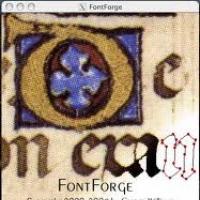 Что такое расширение файла OTF?
Что такое расширение файла OTF?